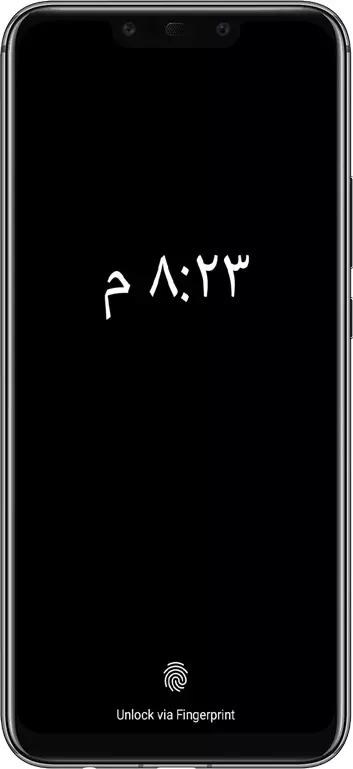كيفية اغلاق شاشة الهاتف عبر بصمة الأصبع في هاتف الأندرويد
أصبحت بصمة الأصبع هي واحدة من أهم الأساسيات التي تتوفر عليها الكثير من الهواتف الذكية، حيث أن الكثير من الشركات المصنعة للهواتف أصبحت توفر هذه الميزة في هواتفها بشكل أساسي. حيث أن الهدف من بصمة الأصبع هي فتح الشاشة فقط، ولكن ماذا لو كنا نرغب القيام بشيء آخر في الهاتف عبر بصمة الأصبع غير فتح قفل الشاشة، فعلى سبيل المثال اغلاق شاشة الهاتف أيضاً عبر بصمة الأصبع. هذا ما سنتحدث عنه في هذه المقالة، حيث سنقدم لكم الطريقة الصحيحة للقيام بذلك.
هناك هواتف تدعم القيام بعدة مهام عبر بصمة الأصبع غير فتح قفل الشاشة، مثل سحب قائمة الاشعارات العلوية في الهاتف، وكذلك التحرك بين الصور يميناً وشمالاً، وكذلك التقاط صورة من خلال هذه البصمة. لكن ليست جميع الأجهزة تدعم تلك الأمور وكذلك جميعها لا تدعم اغلاق الشاشة عبر بصمة الأصبع. ولكن لدينا تطبيق مميز سيساهم في القيام بعدة أمور في هاتف الأندرويد من خلال بصمة الأصبع فقط.
هذا التطبيق المميز يدعى Finger Quick Action حيث يمكنكم من خلال هذا التطبيق الحصول على المزيد من التحكم ببصمة الأصبع والقيام بعدد من المهام غير المهام الموكلة اليه افتراضياً عند شرائه والتي هي فك قفل الشاشة. حيث بالامكان اغلاق الشاشة، والرجوع الى الخلف، والذهاب الى الصفحة الرئيسية، وغيرها من المهام التي يمكنكم العرف عليها في التطبيق عند استخدامكم له لأول مرة.
كيفية اغلاق شاشة الهاتف عبر بصمة الأصبع في هاتف الأندرويد
يمكنكم القيام بالخطوات التالية التي سنقدمها لكم والحصول على ميزة اغلاق الشاشة عبر بصمة الأصبع في وبدون أن تواجهوا أي تعارض في المهام التي تقوم بها بصمة الأصبع في الهاتف. خطوات القيام بهذه الطريقة سهلة جداً يكفي فقط الانتباه الى الشرح المقدم لهذا التطبيق جيداً لتفادي أي خلل من الممكن أن يحصل في الهاتف.
الخطوات الصحيحة لاغلاق الشاشة ببصمة الأصبع
نتوجه الى متجر جوجل بلاي من أجل تحميل تطبيق Finger Quick Action حيث أن التطبيق متاح بشكل مجاني من أجل التحميل ولا يوجه به أي رسوم للدفع ولكنه يحتوي على الإعلانات ولكن بصورة منظمة لن تؤثر عليكم.
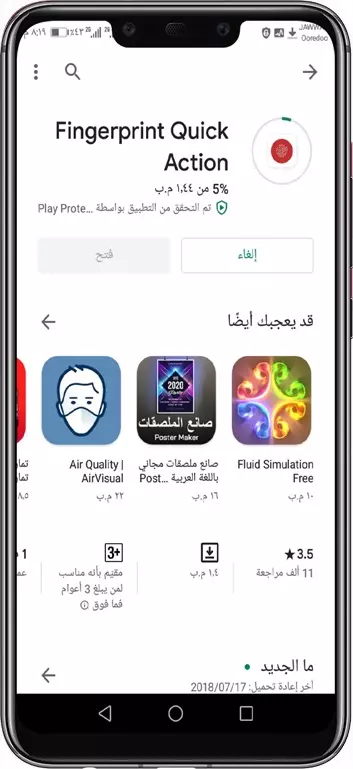
بعد تحميل وتثبيت التطبيق ستظهر لنا الواجهة الرئيسية الخاصة بالتطبيق وهي واجهة بسيطة لا تحتوي على أي تعقيد يذكر، فكل ما نحتاجه من أجل تفعيل التطبيق والبدء في تطبيق الطريقة هو النقر على أول كلمة في الأعلى والتي هي Enable Fingerprint Quick Action.
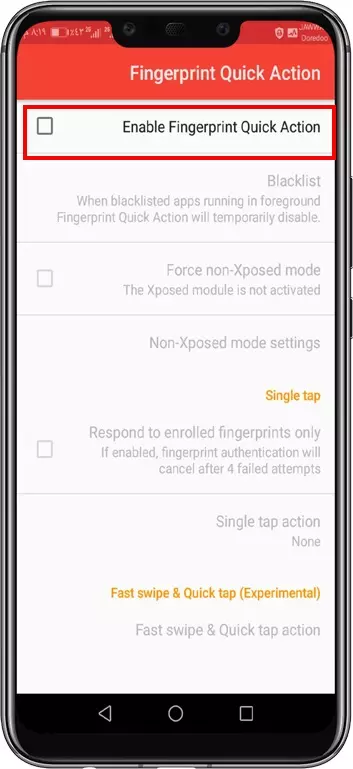
ستظهر لنا قائمة عائمة في التطبيق وهي الخاصة بتفعيل التطبيق من جذور الهاتف، فنقوم بالنقر على كلمة موافق وذلك من أجل الانتقال الى شاشة منح الصلاحيات للتطبيق في الهاتف.
اقرأ أيضاً: كيفية استخدام بصمة الهاتف لفتح جهاز الكمبيوتر بنظام التشغيل Windows
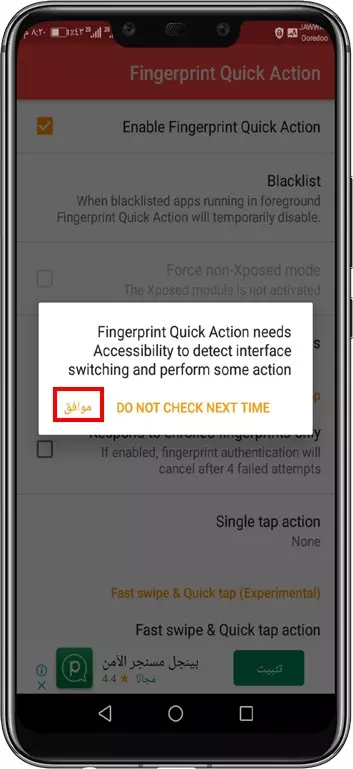
في الواجهة التالية من داخل اعدادات الهاتف والتي سنمنح فيها الصلاحيات للتطبيق، نقوم بتفعيل الخيار الخاص بصلاحيات تطبيق في الهاتف، ومن ثم ننقر في الواجهة التالية على كلمة موافق للتأكيد.
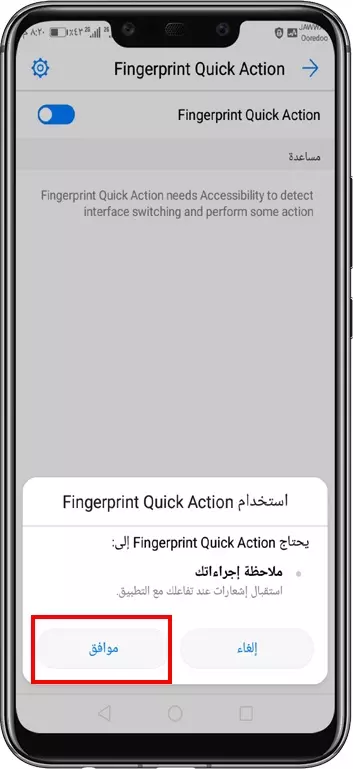
بعد منح الصلاحيات الكاملة للتطبيق نرجع اليه ومن الواجهة الرئيسية ننقر على الخيار Single tap action، حيث سنجد أن الخيار هذا الافتراضي سيكون None والذي يعني لا شيء. حيث أن تلك القائمة تضم العديد من المهام التي يمكننا القيام بها بمجرد لمس بصمة الأصبع في الهاتف.
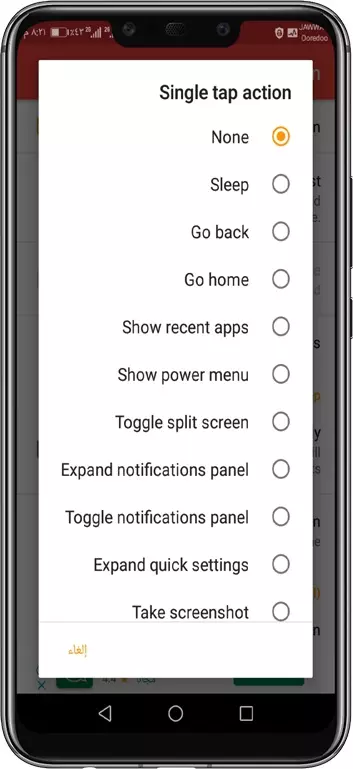
من تلك القائمة العائمة نقوم بتحديد الخيار Sleep والذي يعني اغلاق الشاشة بمجرد النقر على بصمة الأصبع. ومن ثم نقوم بالنقر مطولاً على بصمة الأصبع في الهاتف ونحن نقف في ذات القائمة التي اخترنا منها Sleep.
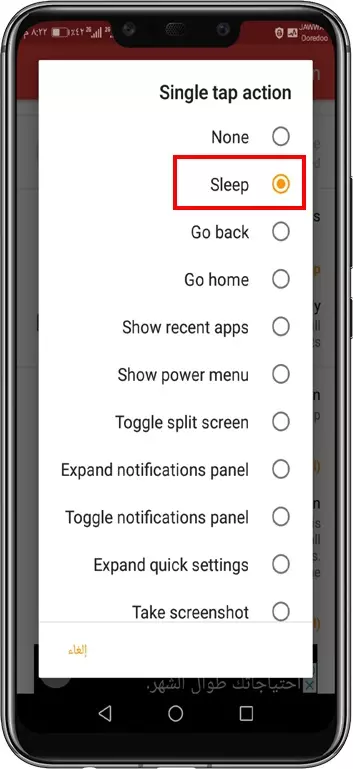
ستظهر لنا واجهة جديدة من داخل الاعدادات في الهاتف فنقوم بتفعيل ذلك الخيار من أجل البدء بتطبيق هذه المهمة الجديدة التي على بصمة الأصبع القيام بها وهي اغلاق الشاشة من خلال بصمة الأصبع.

الأن نخرج من التطبيق ونحاول لمس بصمة الأصبع و نحن نقف في الواجهة الرئيسية للهاتف لنجد أن الشاشة قد تم اغلاقها كما نريد، وتم تفعيل هذه المهمة الجديدة لبصمة الأصبع.